
Пингвин по имени Такс является официальным талисманом ядра Linux, разработанного Линусом Торвальдсом. Вы наверняка задумывались о причинах выбора пингвина в качестве символа, олицетворяющего собой Linux. Некоторые верят, что Торвальдса однажды клюнул пингвин, поэтому он и решил назначить его лицом своего детища.
Пингвин Такс — это официальный талисман Linux на протяжение вот уже 20 лет. История появления Такса внутри Linux-сообщества берет начало в 1996 году, когда Алан Кокс — британский программист — визуализирует пингвина, который должен стать официальным талисманом и логотипом ядра Linux. Алан играл важную роль в разработке ядра и руководил веткой 2.2.
Самое первое изображение Такса было создано Ларри Юингом, с учетом подсказок Алана, в редакторе GIMP в 1996 году. Однажды Линус Торвальдс увидел это изображение, и пингвин показался ему похожим на персонажа «Creature Comforts» (Популярный английский пластилиновый мультфильм, позднее ставший мультсериалом. Прим. перев.).
«Пингвин — талисман Linux» — эта идея показалась ему невероятно удачной. В почтовой рассылке, посвященной ядру Linux, он предложил некоторые уточнения к первоначальному варианту Кокса.
Он не хотел использовать изображение мускулистого пингвина, которое вдохновило его ранее. Вместо этого, он настаивал на милом и улыбчивом варианте Такса. Именно таком, каким в конечном итоге он и стал. Торвальдс описал довольный вид пингвина так: «Он либо только что от подруги, либо до отвала набит селедкой». «Поверьте мне, я разбираюсь в пингвинах, здесь только два варианта», — писал Торвальдс в рассылке.
Джеймс Хьюз был тем человеком, который дал Таксу его имя. По его словам, «TUX» — это акроним от Torvalds UniX. Корни происхождения имени Такс можно обнаружить в том числе и в написании слова tuxedo (смокинг), ведь окрас пингвина выглядит очень похоже.
Существует еще одна легенда, связанная с Таксом, согласно которой Торвальдса клюнул пингвин во время экскурсии по зоопарку-аквариуму в городе Канберра в Австралии. Торвальдс сказал, что заразился в тот момент Пингвинитом. «Он зациклился на толстых водоплавающих, не способных летать», — говорил Джефф Айерс, программист Linux. Торвальдс утверждал, что был атакован свирепым пингвином, который заразил его малоизвестной болезнью — Пингвинитом.
«Пингвинит не дает спать по ночам, наполняя голову мыслями о пингвинах, а сердце — любовью к ним». Редкая болезнь Торвальдса, слухи о которой распространились среди различных групп, посвященных Linux, конечно же была просто шуткой. Однако то, что Линуса клюнул пингвин в зоопарке, — вполне реальная история. Робкий маленький пингвин действительно решил проявить симпатию к Торвальдсу, с любовью клюнув его в палец.
«В то время мне довелось побывать в Австралии несколько раз, преимущественно в связи с конференцией linux.conf.au. Но первая моя поездка — та, во время которой меня клюнул свирепый пингвин: держите их в клетках! — случилась в 1993 году, по крайней мере, если верить австралийским группам пользователей Unix», — говорил Линус Торвальдс в одном из интервью.
Многие не верят в то, что Торвальдса действительно клюнул пингвин. Тем не менее внутри Linux-сообществ ходят шутливые байки на эту тему. Например: «Линус был атакован огромным бешеным человекоядным пингвином, который сошел с ума, который во время нападения передвигался со скоростью 100 миль в час».
Некоторые разработчики недовольны «милашкой», под которым существует ядро Linux. До появления Такса на свет, почтовая рассылка Linux была наполнена предложениями в виде лисиц, орлов, ястребов и даже акул. Тони Пагано утверждал, что недовольства вполне оправданы. Пагано в прошлом был преподавателем корпоративного дизайна логотипов в школе изобразительного искусства. Он говорил, что если пингвин Такс будет изображен на коробке, то люди подумают, что внутри какая-то игрушка. «Это вводит в заблуждение. Linux вовсе не милашка».
Редактор Slashdot (Англоязычный новостной сайт технической направленности. Прим. перев.) Робин Миллер, вдобавок к миловидности Такса, высказывался о нем, как о сексапильном существе и считал, что это — «отличный логотип». «Такс кажется женщинам очень привлекательным, они любят Такса», — говорил он. «Вот почему разработчики Linux такие веселые». Робин рассказал, что до этого, ему довелось посетить Колледж Auto Diesel, чтобы провести беседу с группой пользователей Linux. Он не мог найти нужный кабинет.
«Вдруг две симпатичные девушки вылезли из грузового пикапа и выгрузили набитую фигуру Такса высотой в четыре фута. Я последовал за ними и Таксом и благополучно оказался там, где нужно», — рассказывал Миллер. «Вряд ли вы когда-нибудь встретите пользователей Windows, несущих оконную раму или Mac-пользователей с большим надкусанным яблоком. Но, благодаря Таксу, всегда понятно, где находятся владения Linux».
Вообще, Такс появился в ходе проведения конкурса на логотип Linux. Конкурсов было три, но Такс не победил ни в одном из них. Таким образом, он мог называться официальным талисманом Linux, но официальным логотипом — нет.
Такс появлялся в видеоиграх и рекламах. Некоторые игры предлагали женские варианты Такса, которых звали Пенни и Гаун. Для ядра Linux версии 2.6.29 Линус Торвальдс выбрал логотип в виде Тасманийского дьявола с накладным пингвиньим клювом. Это было своего рода поддержкой действий, направленных на сохранение Тасманийского дьявола, как вида, оказавшегося на грани исчезновения, по причине опухолевого заболевания.
Так же, как и ядро Linux, Такс может быть свободно использован, например — для продвижения какого-либо Linux-ПО. Никакой платы за лицензию или официальных разрешений для этого не требуется. Многие Linux-дистрибутивы используют изображение Такса или свои варианты, созданные на его основе.
Если вам известны другие факты или слухи на тему «Талисман Linux», о которых мы не упомянули, пожалуйста, напишите о них в комментариях.
losst.ru
Сегодня я покажу вам, как с помощью двух утилит screenfetch и linux_logo вы можете сделать вывод информации о вашем железе и дистрибутиве Linux довольно красивым и интересным образом.
Утилита будет полезной в случаях когда возникает необходимость поделиться краткой информацией об установленной/используемой системе и её основных компонентах, например при общении на форумах или сайтах подобно этому.
screenFetch — это bash скрипт для командной строки показывающий информацию о вашем компьютере в виде скриншотов. Поддерживаются многие дистрибутивы Linux, а также OS X, FreeBSD и многие другие Unix-like системы. screenfetch показывает версию ядра, время работы, количество установленных пакетов, разрешение экрана, используемое окружение и оконный менеджер, информацию о процессоре и оперативной памяти (общее количество, занято/используется), используемые темы и шрифт.
Откройте терминал. Если у вас Debian, Ubuntu/Mint или любой другой основанный на Debian дистрибутив, воспользуйтесь apt-get:
$ sudo apt-get install screenfetch
Если у вас Mac OS X:
$ brew install screenfetch
Если FreeBSD:
sudo pkg install sysutils/screenfetch
Если Fedora Linux:
sudo dnf install screenfetch
Откройте терминал и введите команду для запуска screenFetch:
$ screenfetch
В зависимости от используемой вами ОС, вы получите следующий результат:
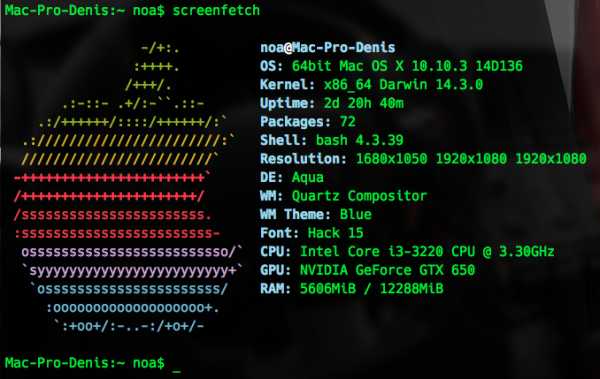 Результат работы screenfetch на OS X
Результат работы screenfetch на OS XЧтобы сделать скриншот и сохранить его в файл:
$ screenfetch -s
В домашней директории пользователя вы обнаружите ваш скриншот screenFetch-*.png. Если хотите сразу загрузить изображение на imgur, выполните команду:
$ screenfetch -su imgur
linux_logo — программа, которая генерирует цветное ASCII лого вашего дистрибутива и выводит некоторую системную информацию взятую из виртуальной файловой системы procfs.
Для установки выполните следующие команды из терминала:
$ sudo apt-get install linuxlogo
Для Fedora Linux v.22+ или новее:
# dnf install linux_logo
Команда для запуска:
$ linux_logo
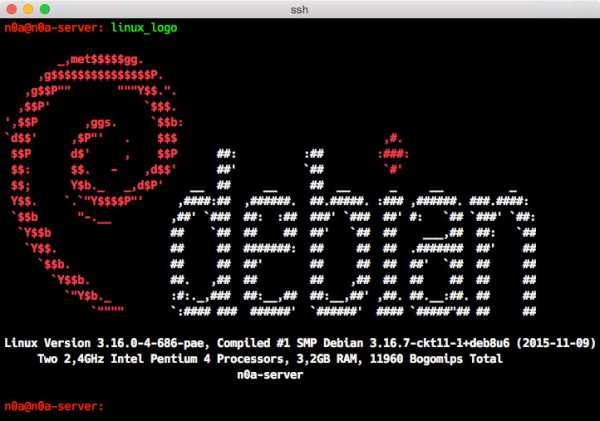 Логотип Debian в утилите linuxlogo
Логотип Debian в утилите linuxlogoНо это еще не все! Чтобы посмотреть все возможные логотипы, выполните команду:
$ linux_logo -f -L list
В результате:
n0a@n0a-server: linux_logo -f -L list Available Built-in Logos: Num Type Ascii Name Description 1 Classic Yes aix AIX Logo 2 Classic Yes bsd FreeBSD Logo 3 Banner Yes bsd_banner FreeBSD Logo 4 Classic Yes irix Irix Logo 5 Classic Yes openbsd OpenBSD Logo 6 Banner Yes openbsd_banner OpenBSD Logo 7 Banner Yes solaris The Default Banner Logos 8 Banner Yes banner-simp Simplified Banner Logo 9 Banner Yes banner The Default Banner Logo 10 Classic Yes classic-nodots The Classic Logo, No Periods 11 Classic Yes classic-simp Classic No Dots Or Letters 12 Classic Yes classic The Default Classic Logo 13 Classic Yes core Core Linux Logo 14 Banner Yes debian_banner_2 Debian Banner 2 15 Banner Yes debian_banner Debian Banner (white) 16 Classic Yes debian_old Debian Old Penguin Logos 17 Classic Yes debian Debian Swirl Logos 18 Classic Yes gnu_linux Classic GNU/Linux 19 Banner Yes mandrake_banner Mandrake(TM) Linux Banner 20 Banner Yes mandrake Mandrakelinux(TM) Banner 21 Banner Yes mandriva Mandriva(TM) Linux Banner 22 Banner Yes pld PLD Linux banner 23 Classic Yes raspi An ASCII Raspberry Pi logo 24 Banner Yes redhat RedHat Banner (white) 25 Banner Yes slackware Slackware Logo 26 Banner Yes sme SME Server Banner Logo 27 Banner Yes sourcemage_ban Source Mage GNU/Linux banner 28 Banner Yes sourcemage Source Mage GNU/Linux large 29 Banner Yes suse SUSE Logo 30 Banner Yes ubuntu Ubuntu Logo Do "linux_logo -L num" where num is from above to get the appropriate logo. Remember to also use -a to get ascii version.
Например, для просмотра логотипа Ubuntu, выполним:
$ linux_logo -f -L ubuntu
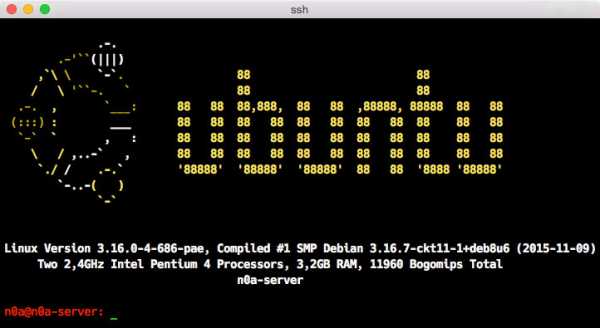 Логотип Ubuntu в утилите linuxlogo
Логотип Ubuntu в утилите linuxlogoДля просмотра логотипа Raspberry Pi:
$ linux_logo -f -L raspi
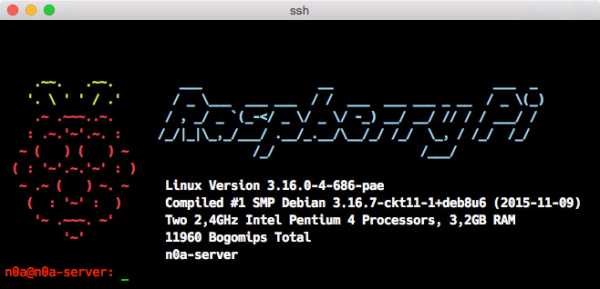 Логотип Raspberry Pi в утилите linuxlogo
Логотип Raspberry Pi в утилите linuxlogoДля просмотра случайного логотипа:
$ linux_logo -f -L random_xy
Если хотите сделать ваш motd динамическим, то отображение данной информации будет смотреться довольно неплохо. Первым делом для воплощения этой идеи в жизнь добавим модуль pam_motd.so:
$ nano /etc/pam.d/login
Добавляем в конец файла:
session optional pam_motd.so
Теперь добавляем в конец файла /etc/profile нашу команду, например, screenfetch:
sudo echo -e "\necho\nscreenfetch" >> /etc/profile
Авторизуемся по SSH и радуемся увиденному:
Обратите внимание, что статичный баннер /etc/motd по прежнему отображается. Таким способом вы можете настроить любой скрипт выполняться вместе с отображением motd.
geekmaze.ru
Neofetch — это очень простая в использовании и кроссплатформенная утилита которая позволяет отображать информацию о системе в терминале, рядом с красивой картинкой. В качестве картинки можно использовать логотип вашего дистрибутива или любую другую картинку.
Эта утилита очень похожа на ScreenFetch или LinuxLogo, но она более настраиваемая и гибкая, а также содержит некоторые дополнительные функции. Она очень быстрая, выводит изображение в формате ASCII рядом с системной информацией, а также может сделать снимок экрана после завершения работы скрипта.
Содержание статьи:
Bash 3.0+ и поддержка \033[14t обязательна, но эту возможность поддерживают большинство терминалов, что касается всего остального, то эти зависимости нужны для дополнительных функций.
Информация о системе linux при запуске терминала, это не только красиво, но и временами может быть очень полезно. Установить утилиту можно из сторонних репозиториев практически в любом дистрибутиве Linux. Дальше мы рассмотрим инструкции для самых популярных из них.
echo "deb http://dl.bintray.com/dawidd6/neofetch jessie main" | sudo tee -a /etc/apt/sources.list
$ curl -L "https://bintray.com/user/downloadSubjectPublicKey?username=bintray" -o Release-neofetch.key && sudo apt-key add Release-neofetch.key && rm Release-neofetch.key
$ sudo apt-get update
$ sudo apt-get install neofetch
sudo add-apt-repository ppa:dawidd0811/neofetch
$ sudo apt-get update
$ sudo apt-get install neofetch
Сначала необходимо установить пакет плагинов dnf-plugins-core:
sudo yum install dnf-plugins-core
Затем добавьте репозиторий и установите от туда neofetch:
sudo dnf copr enable konimex/neofetch
$ sudo dnf install neofetch
Вы можете установить версии neofetch или neofetch-git из репозитория AUR с помощью packer или yaourt:
packer -S neofetch
$ packer -S neofetch-git
Или:
yaourt -S neofetch
$ yaourt -S neofetch-git
sudo emerge app-misc/neofetch
Чтобы вывести информацию о системе и лого достаточно выполнить одну команду:
neofetch
Обратите внимание, если w3m-img или imagemagick не установлены в вашей системе, по умолчанию будет использован screenfetch и neofetch отобразит логотип linux в виде ASCI.
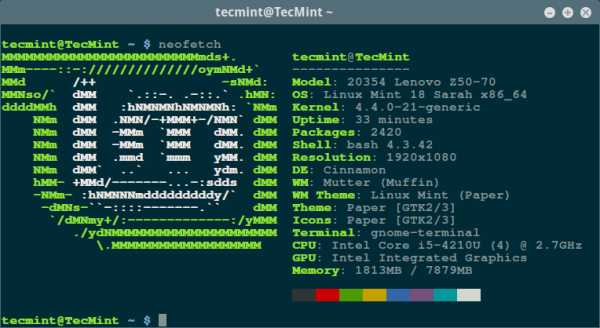
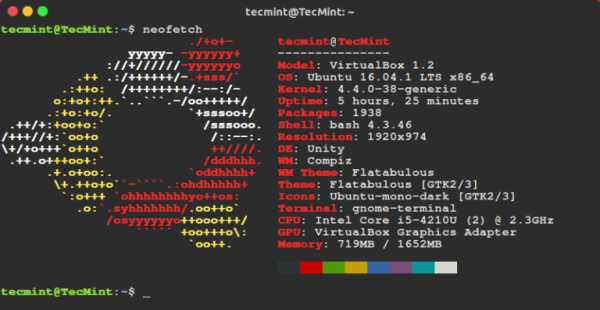
Если вы все-таки хотите отобразить логотип дистрибутива linux в виде обычной картинки, нужно установить w3m-img или imagemagick в вашей системе. В Ubuntu:
sudo apt-get install w3m-img
В Red Hat / Fedora:
sudo yum install w3m-img
Затем запустите утилиту еще раз, вы увидите изображение обоев рабочего стола по умолчанию в виде обычного изображения:
neofetch
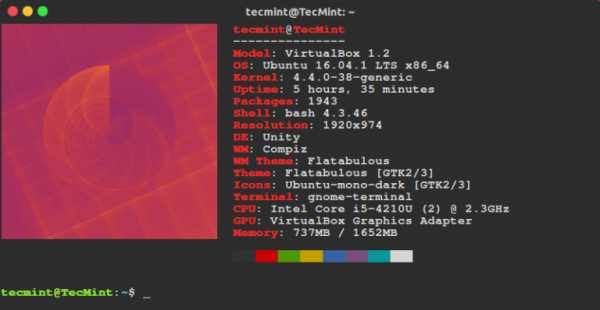
После первого запуска утилита создаст конфигурационный файл со своими настройками по адресу ~/.config/neofetch/config. Этот файл содержит функцию printinfo(), которая позволяет настроить информацию о системе, которую следует выводить. Вы можете удалить ненужные строки, добавить новые или изменить их. Чтобы открыть конфигурационный файл выполните:
vi ~/.config/neofetch/config
Содержимое файла будет выглядеть примерно вот так:
!/usr/bin/env bash
# vim:fdm=marker
#
# Neofetch config file
# https://github.com/dylanaraps/neofetch
# Speed up script by not using unicode
export LC_ALL=C
export LANG=C
# Info Options {{{
# Info
# See this wiki page for more info:
# https://github.com/dylanaraps/neofetch/wiki/Customizing-Info
printinfo() {
info title
info underline
info "Model" model
info "OS" distro
info "Kernel" kernel
info "Uptime" uptime
info "Packages" packages
info "Shell" shell
info "Resolution" resolution
info "DE" de
info "WM" wm
info "WM Theme" wmtheme
info "Theme" theme
info "Icons" icons
info "Terminal" term
info "Terminal Font" termfont
info "CPU" cpu
info "GPU" gpu
info "Memory" memory
# info "CPU Usage" cpu_usage
# info "Disk" disk
# info "Battery" battery
# info "Font" font
# info "Song" song
# info "Local IP" localip
# info "Public IP" publicip
# info "Users" users
# info "Birthday" birthday
info linebreak
info cols
info linebreak
}
Чтобы узнать все доступные опции утилиты, а также параметры настройки выполните такую команду:
neofetch --help
Для проверки правильности всех настроек в файле конфигурации выполните:
neofetch --test
С помощью флага —ascii вы можете указать, что логотип дистрибутива нужно рисовать в текстовом формате:
neofetch --ascii
Вы можете запускать утилиту при каждом запуске терминала, просто добавив строчку запуска в конец ~/.bashrc:
vi ~/.bashrc
...
neofetch
В этой статье мы рассмотрели простую и очень настраиваемую утилиту командной строки, с помощью которой может быть выведена информация о системе linux и логотип дистрибутива в терминал. Вы используете подобные утилиты? Будете использовать? Напишите в комментариях!
Источник: www.tecmint.com
losst.ru
 Ещё совсем недавно я делал лирическое отступление на тему «Почему линукс не популярен» и в качестве решения проблемы предлагал продвигать символ линукса, tux’a, в массы. И через пару дней я натыкаюсь на новость о том, что disney собирается снимать мульт о пингвине-туксе.
Ещё совсем недавно я делал лирическое отступление на тему «Почему линукс не популярен» и в качестве решения проблемы предлагал продвигать символ линукса, tux’a, в массы. И через пару дней я натыкаюсь на новость о том, что disney собирается снимать мульт о пингвине-туксе.
К диснею вернёмся чуток позже, а начать хочу с ролика-загадки. А точнее с рекламы Samsung Galaxy.
Удивительно, то что в первоначальной версии ролика на первых секундах логотип ubuntu отчётливо виден. Но не прошло и месяца, как samsung удалил логотип из своей рекламы, а также удалил видео с youtube… вполне возможно, что и этот ролик вскоре удалят.
Почему это было сделано… я не знаю. В интернете ходят разные слухи: лого попало в ролик случайно; каноникал не давал права вставлять свой логотип в рекламу; самсунг решил, что за свой счёт пиарит ubuntu и удалил логотип.
Лично мне нравится последний вариант… и это камень в огород samsung. Кстати, если у вас телефон этой фирмы, то возможно захотите скачать бесплатно игры для samsung gt-s5230 , а я если найду более точную информацию о том, почему самсунг удалила логотип ubuntu, то обновлю статью.
Вернёмся к диснею. Пока информации очень мало, о том каким будет мультфильм, но уже сейчас известно, что в основе анимации будет заложен сюжет японского комикса «Tuxedo Gin». Если не вдаваться в подробности, то комикс описывает жизнь уличного бойца, который в определенный момент впадает в кому и он может реинкарнироваться в теле животного не выше 15-ти фунтов. Он выбирает пингвина… и тут начинается всё самое интересное.
Со времён короля льва я уважаю disney и я надеюсь у них получится хороший мульт и возможно линукс станет популярен у детской аудитории, благо дистрибутив для них уже есть.
Как видно много серьёзных компаний проявляет интерес к linux… в том числе и microsoft. В этом году ядру линукс исполняется 20 лет и корпорация зла решила подарить ролик на день рожденья линукса.
Интересно, что вскоре после ролика microsoft заявил, что linux больше не является конкурентом windows(можете погуглить эту фразу), а ещё до появления ролика Джим Землин завил, что microsoft больше не конкурент linux(Подробнее тут). Что же получается? Теперь все будем жить дружно… эх очень сомневаюсь.
Если подобные ролики будут появляется почаще, то глядишь и линукс сможет занять процентов 10 десктопов, а пока остаётся только ждать и рекомендовать linux друзьям.
tuksik.ru
Интернет магазин китайских планшетных компьютеров |
|
25 апреля 2011 Оглавление: Официальном логотипом и талисманом Linux является пингвин Tux. Был создан в 1996 году Ларри Юингом. МодельЛинукс-системы представляют собой модульные Unix-подобные операционные системы. В большей степени дизайн Линукс-систем базируется на принципах, заложенных в Unix в течение 1970-х и 1980-х годов. Такая система использует монолитное ядро Линукс, которое управляет процессами, сетевыми функциями, периферией и доступом к файловой системе. Драйвера устройства либо интегрированы непосредственно в ядро, либо добавлены в виде модулей, загружаемых во время работы системы. Отдельные программы, взаимодействуя с ядром, обеспечивают функции системы более высокого уровня. Например, пользовательские компоненты GNU являются важной частью большинства Линукс-систем, включающей в себя наиболее распространенные реализации библиотеки языка Си, популярных оболочек операционной системы, и многих других общих инструментов Unix, которые выполняют многие основные задачи операционной системы. Графический интерфейс пользователя в большинстве систем Линукс построен на основе X Window System. Интерфейс пользователяВ Линукс-системах пользователи работают через интерфейс командной строки, графический интерфейс пользователя, или, в случае встраиваемых систем, через элементы управления соответствующих аппаратных средств. Настольные системы, как правило, имеют графический пользовательский интерфейс, в котором командная строка доступна через окно эмулятора терминала или в отдельной виртуальной консоли. Большинство низкоуровневых компонентов Линукс, включая пользовательские компоненты GNU, используют исключительно командную строку. Командная строка особенно хорошо подходит для автоматизации повторяющихся или отложенных задач, а также предоставляет очень простой механизм межпроцессного взаимодействия. Программа графического эмулятора терминала часто используются для доступа к командной строке с рабочего стола Линукс. Линукс-системы обычно реализуют интерфейс командной строки при помощи оболочки операционной системы, которая также является традиционным способом взаимодействия с системой Unix. Дистрибутивы, специально разработанные для серверов, могут использовать командную строку в качестве единственного интерфейса. На настольных системах наибольшей популярностью пользуются пользовательские интерфейсы, основанные на таких средах рабочего стола как KDE Plasma Desktop, GNOME и Xfce , хотя также существует целый ряд других пользовательских интерфейсов. Самые популярные пользовательские интерфейсы основаны на X Window System. «X» предоставляет прозрачность сети и позволяет графическим приложением, работающим на одном компьютере, отображаться на другом компьютере, на котором пользователь может взаимодействовать с ними. Другие графические интерфейсы, такие как FVWM, Enlightenment и Window Maker, могут быть классифицированы как простые менеджеры окон X Window System, которые предоставляют окружение рабочего стола с минимальной функциональностью. Оконный менеджер предоставляет средства для управления размещением и внешним видом отдельных окон приложений, а также взаимодействует с X Window System. Окружение рабочего стола включает в себя оконные менеджеры, как часть стандартной установки:, хотя пользователь при желании может выбрать другой менеджер окон. Просмотров: 4849 |
www.chinapads.ru